win10开始开始菜单点击无效怎么办
win10开始开始菜单点击无效怎么办?众所周知,很多动能都可以在开始菜单中找到,但是当开始菜单出现了无法打开的问题时,该如何解决呢?一起来看看吧!

【方法一】
1、如果有安装优化查杀软件,查看软件的优化项目列表,找到所有系统服务,将优化的服务项目还原。
2、是否有安装winrar,Mactype,火绒,start back,WindowsBlinds,卸载掉。
3、以管理员运行powershell,复制粘贴以下命令运行,
Get-AppxPackage -AllUsers| Foreach {Add-AppxPackage -DisableDevelopmentMode -Register “$($_.InstallLocation)\AppXManifest.xml”}
或者
Get-AppxPackage | % { Add-AppxPackage -DisableDevelopmentMode -Register "$($_.InstallLocation)\AppxManifest.xml" -verbose }
【方法二】
1、鼠标右击任务栏图标,点击“任务管理器”,或者同时按下ctrl+alt+del键,下图:
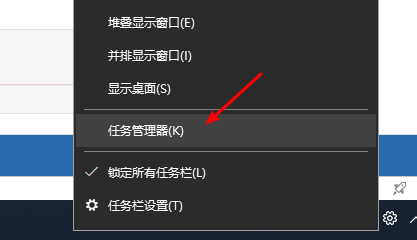
2、出现任务管理器,在进程中,找到“桌面窗口管理器”,点击“结束进程”。下图:
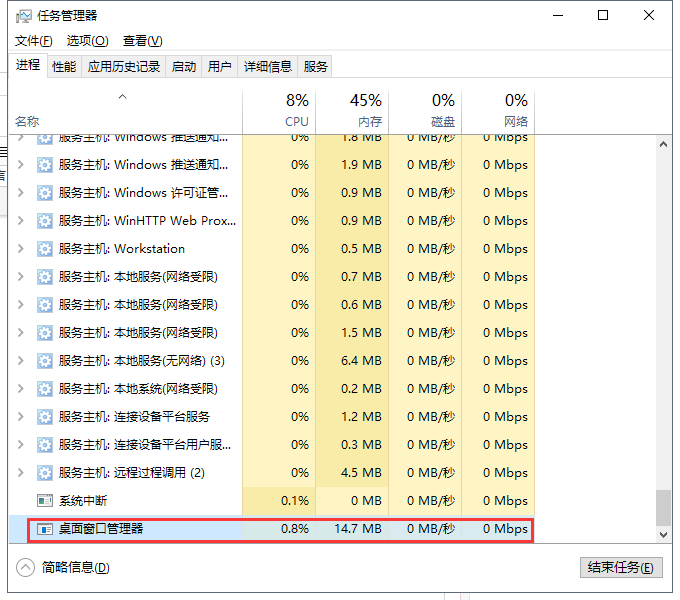
3、弹出警告窗口,勾选“放弃未保存的数据并关闭”,点击“关闭”重启电脑看看开始菜单有没有反应。下图:
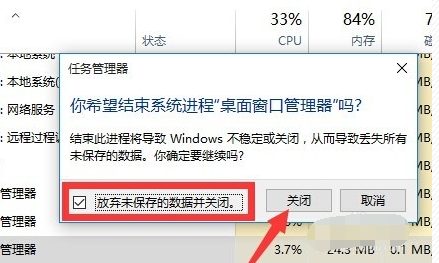
【方法三】
1、同时按下键盘win+r,打开运行窗口,输入gpedit.msc,点击确定。下图:
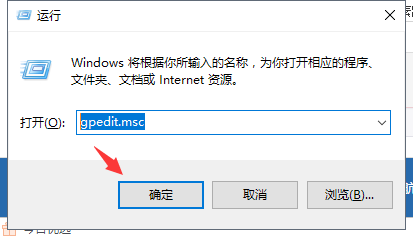
2、出现的本地组策略编辑器,依次展开计算机配置-->windows设置-->安全设置-->安全选项,找到用户账户控制:用于内置管理员账户的管理员批准模式,右击属性,下图:
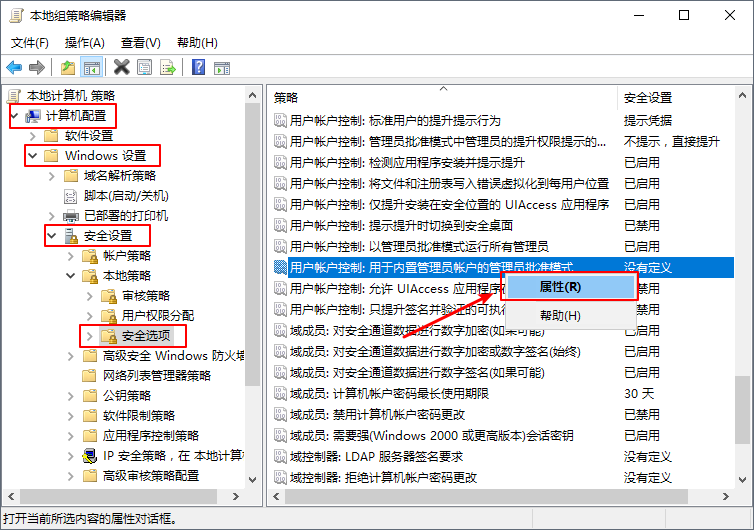
3、本地安全设置界面,勾选“已启用”,下图:
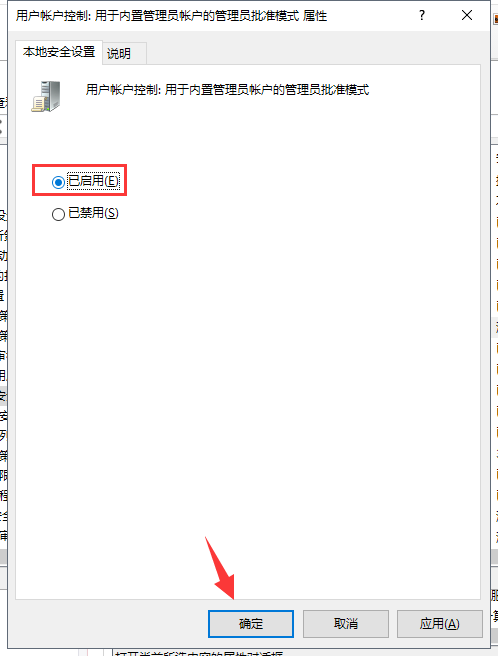
4、接着重启下电脑即可。
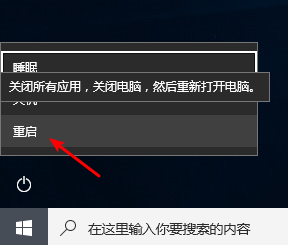
以上就是win10开始开始菜单点击无效怎么办的全部内容了,希望以上内容对您有所帮助!
相关推荐
- 【windows】 win11最新版本号是多少 01-10
- 【windows】 windows设置在哪 10-31
- 【windows】 win11微信怎么清理内存 05-31
- 【windows】 win10微信怎么清理内存 05-31
- 【windows】 win11怎么拍照录像呢 05-30
- 【windows】 电脑怎么拍照Windows10 05-30
- 【windows】 注册表怎么打开 05-29
- 【windows】 查看电脑配置的cmd命令是什么 05-28
- 【windows】 win11注册表怎么打开 05-27
- 【windows】 查看电脑配置在哪里找 05-26
本周热门
-
telnet端口不通怎么解决 2020/05/15
-
telnet命令怎么用 2020/05/15
-
任务栏总是卡死是什么原因 2022/04/11
-
win10麦克风已经调最大怎么声音还是很小 2020/03/14
-
win11虚拟机怎么打开 2022/03/16
-
win11mac地址怎么查看 2022/04/28
-
Windows中的公文包是什么?有什么作用? 2013/08/04
-
Windows时间同步时出错该怎么解决? 2015/01/11
本月热门
-
telnet端口不通怎么解决 2020/05/15
-
telnet命令怎么用 2020/05/15
-
win10麦克风已经调最大怎么声音还是很小 2020/03/14
-
win11mac地址怎么查看 2022/04/28
-
注册表怎么打开 2022/05/29
-
任务栏总是卡死是什么原因 2022/04/11
-
win11最新版本号是多少 2024/01/10
-
最右纸飞机怎么看附近的人 2020/03/13
-
win11虚拟机怎么打开 2022/03/16
-
Windows11壁纸分享 2021/06/24












